电脑的搜索功能使用详解
1、首先,小编把要找的文件资料及图片放到不同的地方:电脑E盘的59文件夹中的《深圳十大观念》,还有电脑F盘的58文件夹中的二张图片,如下图


2、假设小编已经存放很久了,不知道这些资料存放在什么地方了,那么我们该如何找到呢?
首先,打开【我的电脑】找到界面中的【搜索】,如下图

3、或者是在电脑桌面左下角的【开始】—【搜索】—【文件或文件夹】,如下图

4、打开【搜索】,进入搜索界面,界面中有: 1.全部或部分文件名 2.文件中的一个字或词组 3.在这里寻找 。如下图

5、 1.全部或部分文件名,即可以用文件的完整的名字或名字中的部分关键字、扩展名。 2.文件中的一个字或词组 小编感觉和 1.全部或部分文件名 的意思也差不多。 3.在这里寻找 的下拉列表则是供大家选择搜索范围的,范围越小也就越快。如下图

6、小编接下来要搜索存放在 电脑E盘的59文件夹中的《深圳十大观念》,还有 电脑F盘的58文件夹中的二张图片:
假如以上存放的东西已经很久,小编不知道存放在哪里了。首先,在 【 全部或部分文件名】下方的方框中输入: 深圳;再在 【在这里寻找】下方的方框下拉列表中选择:我的电脑;输入完一定的条件后就点击下方的【搜索】按钮,开始搜索,如下图

7、搜索完毕后界面中就显示有小编存放的文件《深圳十大观念》,存放的地址也在显示中,如下图

8、接下来再用搜索工具搜索电脑F盘的58文件夹中的四张图片,那么由于图片的格式一般常见的就是: .jpg \.png\.jpeg\.bmp几种那么,就可以搜索图片的格式,小编搜索 .jpg格式,范围选择 电脑F盘;搜索结果,如下图
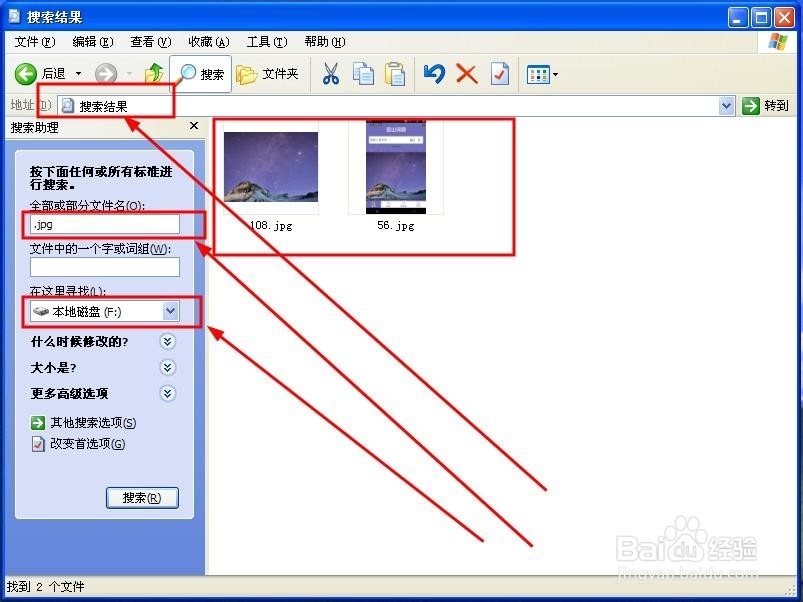
9、那么小编存放在电脑里做演示的文件和图片就都找到了,其实【搜索】工具还可以有更多更具体的条件来搜索,条件越详细搜索出来的结果就越准确,越容易找到。在有很多相似的内容时,我们需要筛选的内容就越少,我们的工作量也就越少越轻松。
10、小编关于电脑【搜索】工具的详细介绍到此结束,希望能给大家有所帮助。